Hoe gebruik ik de vlookup match-combinatie?
De combinatie van VERT.ZOEKEN en MATCH is als een superkracht. Zoals we allemaal weten, is VERT.ZOEKEN een van de meest populaire functies .
RECHTS?
Dit kan u helpen snel een waarde in een kolom te vinden. Maar als je het steeds vaker gebruikt, zul je een aantal problemen tegenkomen. En het grootste probleem is dat het niet dynamisch is.
In VLOOKUP is col_index_no een statische waarde, wat de reden is waarom VLOOKUP niet werkt als een dynamische functie . En dit is waar je VLOOKUP moet combineren met MATCH.
Als u aan gegevens met meerdere kolommen werkt, is het lastig om de referentie ervan te wijzigen; u moet dit handmatig doen (het kolomnummer wijzigen).
De beste manier om dit probleem op te lossen is door de functie MATCH in VLOOKUP te gebruiken voor col_index_number. Vandaag vertel ik je in dit artikel alles wat je moet weten om deze combo-formule te gebruiken.
Problemen met VERT.ZOEKEN
Ik vond de twee belangrijkste redenen om een combinatie van deze twee functies te creëren.
1. Statische referentie
Kijk maar eens naar de onderstaande gegevenstabel, waar u de omzet over twaalf maanden voor vier verschillende werknemers heeft.
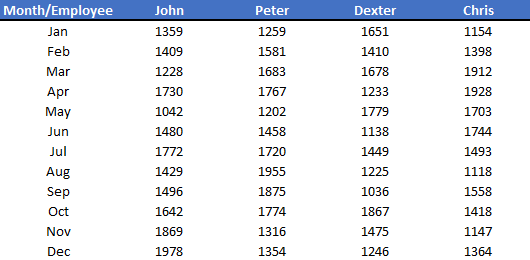
Stel dat u nu wilt zoeken naar de uitverkoop van John voor de maand februari. De formule zou er zo uit moeten zien.
=VLOOKUP("May",A1:E13,2,0)En in deze formule heb je 2 vermeld als col_index_num omdat de verkoop van John in de tweede kolom staat. Maar wat gaat u doen als uw baas u zegt dat u de verkoopwaarde voor ‘Peter’ moet krijgen?
U moet de waarde in col_index_num wijzigen omdat deze niet dynamisch is.
2. Kolommen toevoegen of verwijderen
Denk nu op een andere manier. U moet een nieuwe kolom voor een nieuwe medewerker toevoegen vlak vóór de kolom van John.
En hier is het kolomnummer van John 3 en is het resultaat van uw formule onjuist.
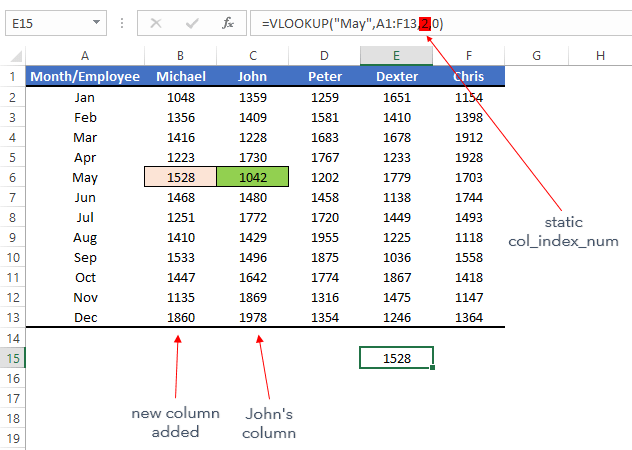
Nogmaals, omdat col_index_num een statische waarde is, moet je deze handmatig wijzigen van 2 in 3 en opnieuw als je iets anders nodig hebt.
Op dit punt weet je duidelijk één ding dat je nodig hebt om col_index_num dynamisch te maken. En hiervoor kun je het het beste vervangen door de MATCH-functie.
Waarom match-functie
Voordat u VLOOKUP en MATCH combineert, moet u de matchfunctie begrijpen en begrijpen hoe deze werkt. Het basisgebruik van MATCH is het vinden van het celnummer van de zoekwaarde in een bereik.
Syntaxis: MATCH(opzoekwaarde,opzoekmatrix,[overeenkomsttype])
Het heeft hoofdzakelijk drie argumenten: de zoekwaarde, een bereik om de waarde te doorzoeken en het zoektype om een exacte overeenkomst of fuzzy overeenkomst te specificeren.
In de onderstaande gegevens zoek ik bijvoorbeeld naar de naam “John” met de matchfunctie uit een koprij.
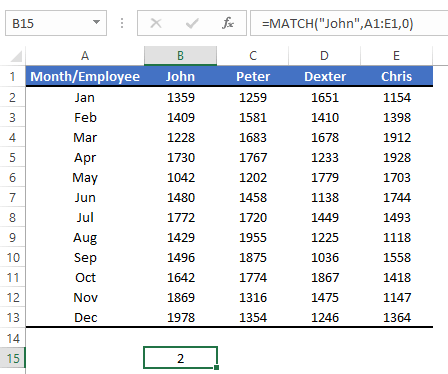
En het retourneerde 2 in het resultaat omdat de naam in de tweede cel van de rij staat.
VERT.ZOEKEN en MATCH samen
Nu is het tijd om VLOOKUP en MATCH samen te voegen. Laten we dus doorgaan met ons vorige voorbeeld.
Laten we eerst een formule maken die beide functies gebruikt, en dan zullen we begrijpen hoe deze twee samenwerken.
Stappen om deze comboformule te maken:
- Voer eerst in de ene cel de naam van de maand in en in een andere cel de naam van de werknemer.
- Voer daarna de onderstaande formule in de derde cel in.
=VLOOKUP(C15,A1:E13,MATCH(C16,A1:E1,0),0)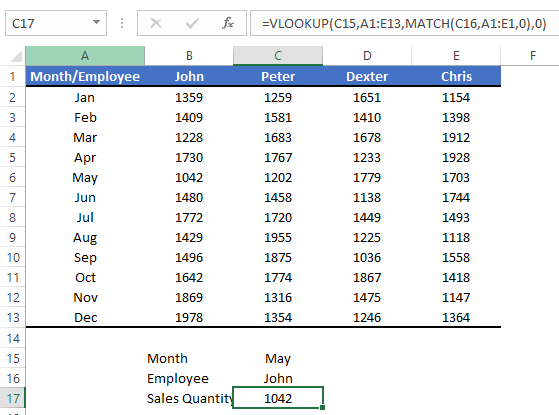
In de bovenstaande formule heb je VERT.ZOEKEN gebruikt om de maand MEI te vinden, en voor het argument col_index_num heb je de matchfunctie gebruikt in plaats van een statische waarde.
En in de matchfunctie gebruikte je “John” (naam van de medewerker) als zoekwaarde.
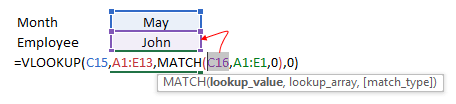
Hier retourneerde de matchfunctie het celnummer voor de “John” in de rij erboven. Daarna gebruikte VERT.ZOEKEN dit celnummer om de waarde te retourneren.

In eenvoudige bewoordingen vertelt de MATCH-functie VLOOKUP het kolomnummer om de waarde te verkrijgen.
Problemen opgelost?
Hierboven heb je geleerd over twee verschillende problemen die worden veroorzaakt door statische col_index_num .
En hiervoor heb je VLOOKUP en MATCH gecombineerd. Nu moeten we controleren of deze problemen zijn opgelost of niet.
1. Statische referentie
U hebt in de matchfunctie naar de naam van de werknemer verwezen om het kolomnummer voor VERT.ZOEKEN te verkrijgen.
Wanneer u de werknemersnaam in de cel wijzigt, verandert de matchfunctie het kolomnummer. En als u de waarde van een andere werknemer wilt verkrijgen, moet u de werknemersnaam in de cel wijzigen.
Op deze manier heb je een dynamisch col_index_nummer.
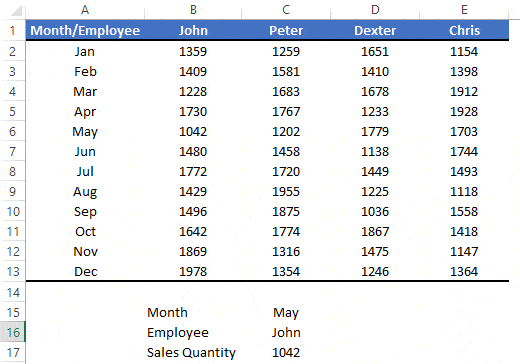
Ten slotte hoeft u de formule niet steeds opnieuw te wijzigen.
2. Kolommen toevoegen of verwijderen
Voordat een nieuwe kolom werd toegevoegd, stonden de gegevens van John in de tweede kolom en retourneerde de matchfunctie 2. En na het invoegen van een nieuwe kolom stonden de gegevens van John in de derde kolom en retourneerde de match 3.
Wanneer u een nieuwe kolom voor een nieuwe werknemer toevoegt, wordt de formulewaarde niet gewijzigd omdat de matchfunctie de waarde ervan bijwerkt.
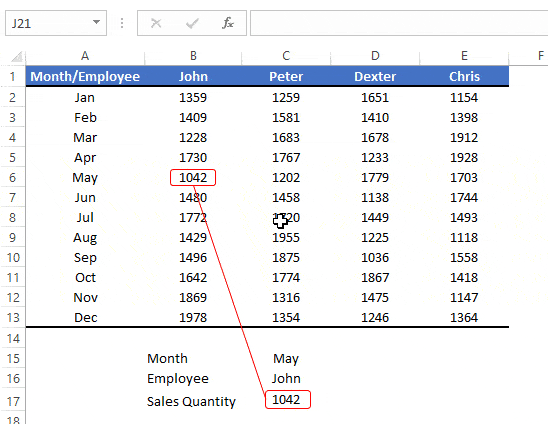
Zo krijgt u altijd het juiste kolomnummer, ook als u een kolom invoegt/verwijdert. De MATCH-functie retourneert het juiste kolomnummer.